
We zijn zeer dicht bij het officieel ontvangen van de volgende versie van het besturingssysteem voor Macs en dit brengt ons bij een van die momenten waarop het goed is om het ritme van de updates achter elkaar een beetje te stoppen en de installatie op een meer zorgvuldige manier te bekijken . De waarheid is dat deze stappen die we hieronder zullen zien, op elk moment kunnen worden uitgevoerd en dat het niet nodig is om te wachten op een systeemupdate om dit te doen, maar op deze momenten dat we een nieuw besturingssysteem gaan installeren, is dit misschien het beste moment omdat het een paar meer stappen vereist dan opnieuw installeren bovenop wat we al hebben.
Nou, we zijn allemaal duidelijk dat het volgende Mac-besturingssysteem macOS Sierra gaat heten en dat in deze versie interessant nieuws wordt toegevoegd, maar altijd op basis van het huidige besturingssysteem, OS X El Capitan. De lancering van het nieuwe besturingssysteem vindt plaats aanstaande dinsdag 20 september en de taak die we nu gaan doen, is om de Mac klaar te maken voor die dag. Hiermee krijgen we meer schijfruimte, hebben we de Mac schoon en klaar voor de update en een betere gebruikservaring met het nieuwe systeem.
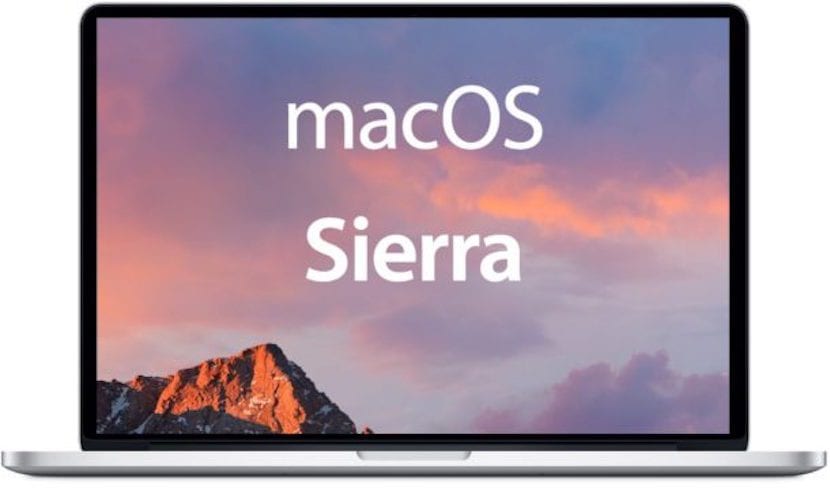
De eerste en belangrijkste manier om te zeggen dat er twee manieren zijn om het Mac-besturingssysteem bij te werken, de eerste is door het systeem simpelweg te downloaden van de Mac App Store en de installatiestappen te volgen, en de tweede is om het systeem helemaal opnieuw te installeren. In ieder geval is het belangrijkste voordat u de bewerking uitvoert, de basisuitvoering een algemene opschoning van applicaties, bestanden en andere gegevens die we niet meer gebruiken en uiteraard een reservekopie maken voordat u stappen onderneemt.
De Mac schoonmaken
Dit is in alle gevallen de belangrijkste stap en het zal ons zeker meer tijd kosten, dus laten we het rustig aan doen en goed werk leveren. Voor deze taak hebben we ook enkele applicaties waarmee we bijvoorbeeld de Mac kunnen opschonen CleanMyMac, maar het is het beste om cachebestanden te wissen, onnodige extensies te verwijderen, bestanden uit oude updates, installateurs en al die applicaties die we al meer dan een maand niet met de hand hebben gebruikt en dan passeren we de applicatie als we die hebben gekocht.
Het beste is om beetje bij beetje te gaan en alleen de belangrijkste dingen over te laten die we echt op de Mac gebruiken. Na verloop van tijd zullen we de Mac vol dingen hebben die we niet gebruiken, dus als we deze kleine schoonmaakbeurt bij elke update doen we zullen in elk opzicht een betere ervaring krijgen met het nieuwe besturingssysteem.
Maak een back-up van je Mac
Het is mogelijk dat veel gebruikers zeggen dat het niet nodig is en dat we er echt zonder kunnen, maar als er zich een probleem voordoet en we de kopie niet laten maken, hebben we allemaal spijt, dus het tweede wat we gaan doen als we het eenmaal hebben de Mac schoon van bestanden, gegevens en documenten die we niet willen, is een beveiligingskopie.
De eenvoudigste manier om deze kopie uit te voeren, is met behulp van de tool van lom Apple te bezitten op de Macs genaamd Time Machine. De stappen zijn heel eenvoudig en u kunt de kopieën ook opslaan waar u maar wilt, of dit nu op de schijf van uw Mac is of op een externe schijf. Time Machine biedt de mogelijkheid om automatisch back-ups te maken om altijd een back-up van onze gegevens te hebben en dit is wat wij aanbevelen soy de Mac Voor deze taak. Dit zijn de stappen om de back-up te maken:
- We openen Time Machine via het pictogram in de menubalk of vanuit het Launchpad in de map «anderen»
- Vanuit het voorkeurenpaneel kunnen we automatische kopieën configureren of klikken om een kopie op een schijf op te slaan
- We selecteren back-up als we deze al hebben geconfigureerd of klikken op de aangesloten externe schijf
- Klik op back-up en dat is alles

Via het icoon in de menubalk kunnen we de backup maken door direct op de optie "Make backup now" te klikken. In elk geval dit is iets dat misschien niet voor alle gebruikers nodig is maar het is aan te raden om dit te doen om problemen te vermijden en de Mac altijd op maximale prestatie te hebben. Onthoud dat macOS Sierra 10.12 volgende week beschikbaar zal zijn en dat we hier nu mee kunnen beginnen.
Het is het beste om vanaf nul te installeren, vanaf een USB
Hoe raad je dit aan als Apple-technici het niet adviseren?
Omdat het een procedure is met een bepaalde mate van complexiteit die niet gemakkelijk is voor de meeste mensen die zich alleen beperken tot werken of studeren op hun Mac, dus als een deel van het proces onjuist is, kan het uiteindelijk waardevolle informatie verpesten die natuurlijk het zal een reden zijn voor claims van gebruikers.
CleanMyMac serieus…. ???
Durango, wat zeg je verdomme?
Ik heb de mijne een beetje verkocht, ik zal het voorbereiden. Elke update trok meer bronnen. Ik had een i7 en 16GB RAM en een 21,5 dual core imac ging sneller. Ja, ik heb alles vanaf nul gedaan. Het kostte evenveel tijd om een blu-ray te hercoderen. Dezelfde tijd
Clean My Mac is perfect te gebruiken, het is niet schadelijk voor de computer of het systeem.
Aan de andere kant voegt deze nieuwe versie van OS X niets nieuws toe aan wat El Capitan al heeft (behalve SIRI en een paar wallpapers).
Eerlijk gezegd is het niet de moeite waard om te installeren als uw computer goed werkt
het beste van het beste, wat ze kunnen en dat heeft voor mij gewerkt, is om te schakelen naar een SSD-station, mijn macbook pro met i7 en 16 GB in ram, met de originele 500 GB harde schijf, hoeveel ik ook moest installeren vanaf nul dingen verwijderen, cleanmy mac gebruiken, etc, etc, het was nog steeds traag, ik was een slaaf van vrije ruimte en onnodige apps etc, maar de traagheid daar. Ik heb uiteindelijk besloten om nog een laatste kans te geven en over te stappen op een SSD-schijf, helemaal opnieuw geïnstalleerd, wat een indruk dat het langer duurde om koffie te zetten als alles was geïnstalleerd enzovoort, misbruik van de faciliteiten en de apparatuur als een flits, opnieuw opstarten duurt 10 seconden en daarvoor heb ik het nooit uitgeschakeld omdat het ongeveer 3 minuten duurde om bij het startscherm te komen, zelfs toen heb ik de firevault uitgeschakeld omdat het langzamer was. Nu deze zondag heb ik de GM van de Sierra geïnstalleerd en dat duurde 6 minuten om te updaten, het versleutelde de firevault in minder dan niets, ik wist niet wanneer het eindigde. De moraal van dit verhaal is dat iedereen die een mac heeft en al tekenen van ouderdom vertoont omdat hij erg traag is, en als de optie om over te schakelen naar een nieuwe niet in zijn plannen staat, evenals ik omdat ik erg gesteld worden op mijn 15 ″; Echt, een SSD verjongt je maximaal, je team zal het waarderen en het zal je laten zien. Ik denk dat ik daarmee nog een paar jaar heb of zolang de SSD meegaat, maar ik ben vooral erg blij vanwege de constante snelheid waarmee hij handhaaft, ongeacht of hij maar een gb vrije ruimte heeft, ook dat de batterij gaat iets langer mee, uiteraard omdat er geen mechanische systemen in zitten.
Ik ben het met Roberto eens. Een SSD is leven. Wat betreft geld zal ik een Samsung SSD van 500 GB plaatsen. Als ik pasta heb, 1 TB
Hallo, zowel voor de auteur van het artikel als voor de deelnemers: voor degenen onder ons die een partitie hebben gemaakt met BootCamp met Windows geïnstalleerd, is het mogelijk om een schone installatie uit te voeren zonder die partitie te verwijderen met Win, dat wil zeggen, het is alleen geïnstalleerd in de MacOs-partitie zonder de andere te wijzigen?
Bedankt en groeten
Hallo! Ik heb mijn Mac ongeveer 3-4 jaar gehad en heb nog nooit een schone installatie gedaan. Ik wil niets aan de scheidingswanden enzo aanraken, want ik weet zeker dat ik het verprutst ... Mijn vraag is; Als ik alles van mijn mac verwijder en het laat staan alsof het nieuw is uit de fabriek, vanuit de App Store wanneer macos sierra uitkomt, kan ik het dan direct installeren zonder de vorige te hoeven installeren? Bij voorbaat bedankt.
Ligt eraan. Welk OS X heb je momenteel geïnstalleerd?
maak mijn mac schoon, je moet het kopen, want anders is de schoonmaakbeurt die het uitvoert slechts een paar megabytes!!!, ze zeggen dit niet in SOY DE MAC!!!